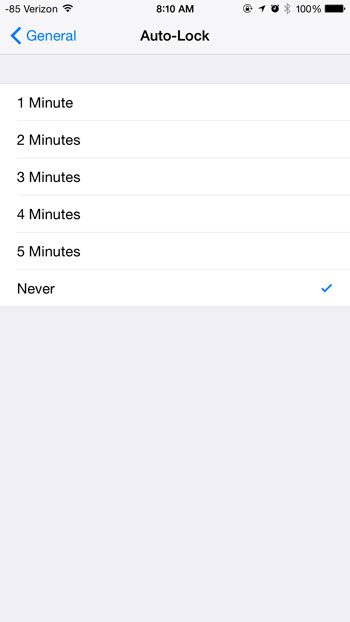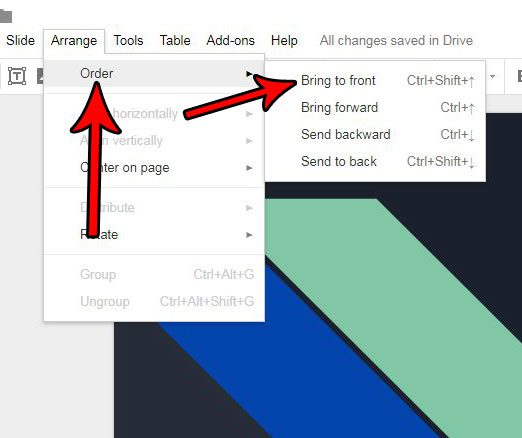Как очистить диск C в Windows 11: основные советы для оптимальной производительности
Очистка диска C в Windows 11 помогает освободить место на диске и повысить производительность системы. Вот краткий обзор: удалите временные файлы, удалите ненужные приложения, удалите старые загрузки, очистите корзину и выполните очистку диска. Теперь давайте углубимся в детали.
Как очистить диск C Windows 11
Очистка диска C в Windows 11 может показаться сложной задачей, но на самом деле это просто. Выполнив эти шаги, вы освободите ценное дисковое пространство и обеспечите бесперебойную работу ноутбука или ПК.
Шаг 1: Удалите временные файлы
Откройте «Настройки» и перейдите в «Система» > «Хранилище» > «Временные файлы».
Временные файлы могут накапливаться со временем, занимая ценное место на вашем диске. Перейдя в раздел Временные файлы, вы можете выбрать и удалить эти загромождающие файлы.
Программы для Windows, мобильные приложения, игры - ВСЁ БЕСПЛАТНО, в нашем закрытом телеграмм канале - Подписывайтесь:)
Шаг 2: Удалите ненужные приложения.
Перейдите в «Настройки» > «Приложения» > «Приложения и функции» и удалите все ненужные программы.
Неиспользуемые программы могут занимать место на диске и замедлять работу системы. Просмотр установленных приложений и удаление тех, которые вы больше не используете, поможет очистить диск C.
Шаг 3: Удалите старые загрузки
Откройте проводник, перейдите в папку «Загрузки» и удалите ненужные файлы.
Папка «Загрузки» может быстро стать кошмаром для хранения. Регулярная очистка этой папки гарантирует, что вы не будете хранить файлы, которые вам больше не нужны.
Шаг 4: Очистите корзину для мусора
Щелкните правой кнопкой мыши значок корзины на рабочем столе и выберите «Очистить корзину».
То, что вы удалили файлы, не означает, что они исчезли. Корзина хранит удаленные файлы, пока вы ее не очистите, освобождая дополнительное пространство.
Шаг 5: Запустите очистку диска
Введите «Очистка диска» в строке поиска Windows, запустите инструмент и следуйте инструкциям.
Очистка диска — удобная утилита, которая сканирует ваш диск на наличие файлов, которые можно безопасно удалить, включая временные файлы, системные файлы и многое другое, освобождая при этом значительное пространство.
После выполнения этих шагов на вашем диске C должно быть заметно больше свободного места. Ваш компьютер также может работать быстрее, поскольку ему не придется просматривать столько хлама.
Советы по очистке диска C Windows 11
- Используйте Контроль памяти: включите Контроль памяти в настройках, чтобы автоматически удалять временные файлы и управлять пространством хранилища.
- Регулярное обслуживание: запланируйте регулярную уборку, чтобы со временем не допустить накопления беспорядка.
- Облачное хранилище: рассмотрите возможность использования облачных сервисов хранения для больших файлов и папок, чтобы сэкономить место.
- Стороннее программное обеспечение: используйте надежные сторонние инструменты для более глубокой очистки.
- Удалите расширения браузера: удалите ненужные расширения браузера, которые могут занимать место и ресурсы.
Часто задаваемые вопросы
Как часто следует чистить диск C?
Хорошей привычкой будет чистить диск C каждые пару месяцев, в зависимости от интенсивности его использования.
Повлияет ли удаление временных файлов на мои программы?
Нет, удаление временных файлов обычно не влияет на функциональность ваших программ.
Можно ли восстановить файлы после очистки корзины?
После очистки корзины файлы, как правило, невозможно восстановить без использования дополнительных инструментов восстановления.
Что такое утилита очистки диска?
Очистка диска — это встроенный инструмент Windows, который помогает удалить ненужные файлы из вашей системы.
Безопасно ли использовать сторонние чистящие средства?
Да, если вы используете надежные и проверенные инструменты, то использовать стороннее программное обеспечение для очистки безопасно.
Краткое содержание
- Удалить временные файлы
- Удалите ненужные приложения
- Удалить старые загрузки
- Очистите свою мусорную корзину
- Запустить очистку диска
Заключение
Вот и все — очистка диска C в Windows 11 станет проще простого с этими простыми шагами. Регулярно обслуживая диск, вы можете гарантировать, что ваша система останется эффективной и свободной от беспорядка. Помните, что чистый диск — это не только экономия места; это поддержание работы вашего компьютера в наилучшем состоянии. Независимо от того, являетесь ли вы новичком в технологиях или опытным профессионалом, забота о диске C — это как генеральная уборка вашего компьютера. Есть еще вопросы? В сети доступно множество ресурсов, чтобы глубже изучить каждый шаг. Так что действуйте и уделите диску C то внимание, которого он заслуживает, — вы будете благодарить себя позже!
Программы для Windows, мобильные приложения, игры - ВСЁ БЕСПЛАТНО, в нашем закрытом телеграмм канале - Подписывайтесь:)